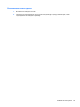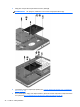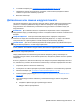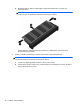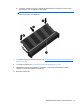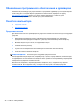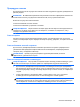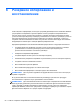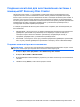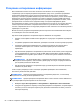Getting Started HP Notebook PC - Windows 7
Процедуры очистки
Для безопасной очистки ноутбука или планшетного ПК следуйте инструкциям, приведенным в
данном разделе.
ВНИМАНИЕ! Во избежание поражения электрическим током или повреждения компонентов
не выполняйте очистку ноутбука или планшетного ПК, если устройство включено.
Выключите ноутбук или планшетный ПК.
Отключите внешний источник питания.
Отключите все внешние устройства с питанием.
ПРЕДУПРЕЖДЕНИЕ. Не распыляйте чистящие средства или жидкости непосредственно на
поверхность ноутбука или планшетного ПК. Жидкости, попавшие на поверхность, могут
повредить внутренние компоненты.
Очистка экрана
Аккуратно протрите экран мягкой безворсовой тканью, смоченной жидкостью для очистки
стекла, не содержащей спирта. Прежде чем закрыть крышку, убедитесь, что экран полностью
высох.
Очистка боковых панелей и крышки
Для очистки и дезинфекции боковых панелей и крышки воспользуйтесь предварительно
увлажненной бактерицидной салфеткой. Волокнистые материалы, например бумажные
салфетки, могут поцарапать компьютер.
ПРИМЕЧАНИЕ. Крышку ноутбука протирайте круговыми движениями для более
эффективного удаления пыли и грязи.
Очистка сенсорной панели и клавиатуры
ПРЕДУПРЕЖДЕНИЕ. Не допускайте попадания жидкостей между клавиш клавиатуры, даже
при очистке компьютера. Это может привести к повреждению внутренних компонентов.
●
Для очистки и дезинфекции сенсорной панели и клавиатуры используйте одноразовые
бактерицидные салфетки либо мягкую ткань из микроволокна или антистатическую ткань
без масла (например, замшу), смоченную жидкостью для очистки стекла, не содержащей
спирта.
●
Чтобы предотвратить залипание клавиш, а также удалить пыль, пух и частицы из
клавиатуры, используйте баллончик со сжатым воздухом и тонкой
трубкой.
ВНИМАНИЕ! Чтобы снизить риск поражения электрическим током и повреждения
внутренних компонентов, не используйте насадку для пылесоса при очистке клавиатуры.
После обработки пылесосом на поверхности клавиатуры может остаться грязь.
Очистка компьютера 49